ps打造唯美的暗调红褐色外景美女图片(3)
来源:sc115.com | 340 次浏览 | 2015-09-16
标签: 红褐色 外景
3、新建一个图层,按字母键“D”把前,背景颜色恢复到默认的黑白,选择菜单:滤镜
> 渲染 > 云彩,确定后把混合模式改为“滤色”,不透明度改为:70%。添加图层蒙版,用黑色画笔把人物脸部及底部区域擦出来,效果如下图。

<图10>
4、创建色彩平衡调整图层,对阴影,高光进行调整,参数设置如效果图11,12,确定后按Ctrl + Alt + G 创建剪切蒙版,再把不透明度改为:50%,效果如效果图13。这一步微调云彩颜色。

<图11>
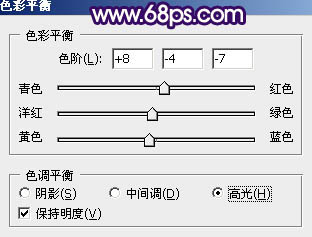
<图12>

<图13>
5、创建可选颜色调整图层,对红、黄、黑进行调整,参数设置如效果图14 - 16,效果如效果图17。这一步给图片增加橙红色。

<图14>
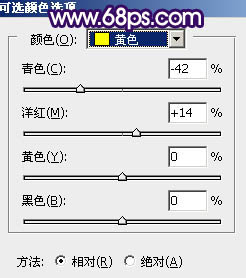
<图15>
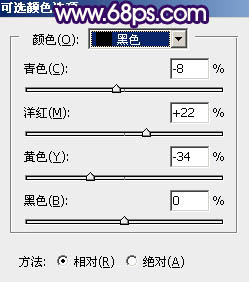
<图16>

<图17>

<图10>
4、创建色彩平衡调整图层,对阴影,高光进行调整,参数设置如效果图11,12,确定后按Ctrl + Alt + G 创建剪切蒙版,再把不透明度改为:50%,效果如效果图13。这一步微调云彩颜色。

<图11>
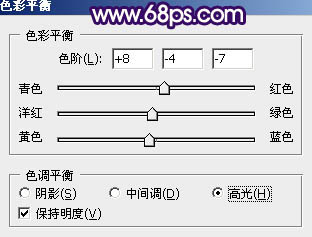
<图12>

<图13>
5、创建可选颜色调整图层,对红、黄、黑进行调整,参数设置如效果图14 - 16,效果如效果图17。这一步给图片增加橙红色。

<图14>
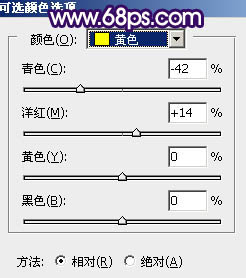
<图15>
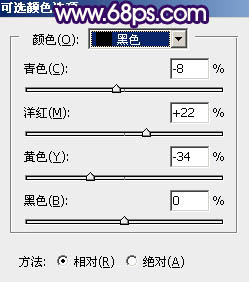
<图16>

<图17>
搜索: 红褐色 外景
- 上一篇: ps调出帅哥照片复古负冲色调
- 下一篇: ps打造清新的橙红色秋季外景美女图片
- 最热-照片调色
 迷绚摇滚乐007
迷绚摇滚乐007